get新技能是需要付出行动的,即使看得再多也还是要动手试一试。今天图老师小编跟大家分享的是Photoshop制作网页常见卷页效果教程,一起来学习了解下吧!
【 tulaoshi.com - PS 】
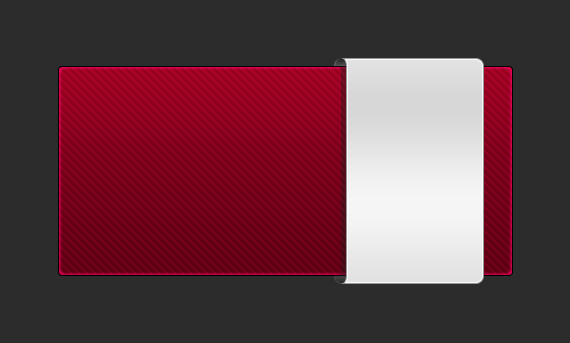
最终效果
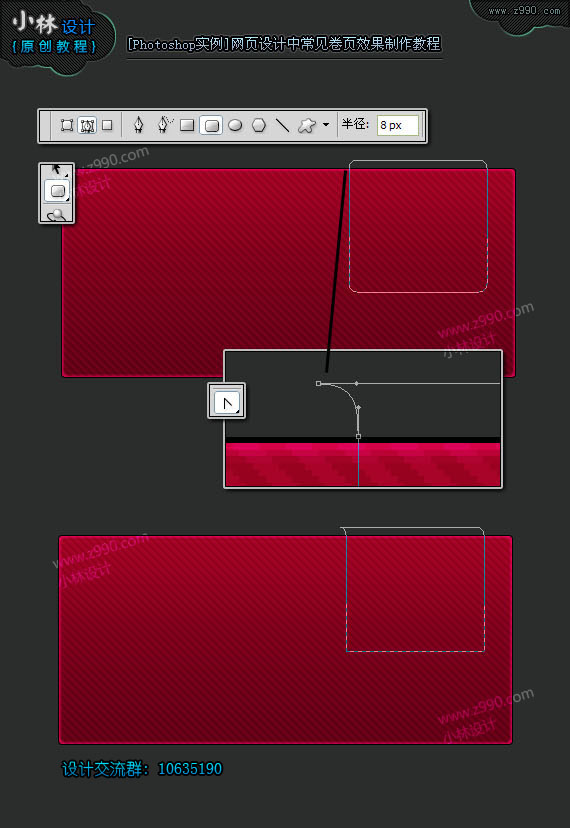
1) 利用圆角矩形工具建立一条路径;使用转换点工具移动左上角路径节点,使其产生卷页的形状;

2) 用任意一种色彩填充工作路径;再复制下半部分;对其添加图层样式,如图所示.
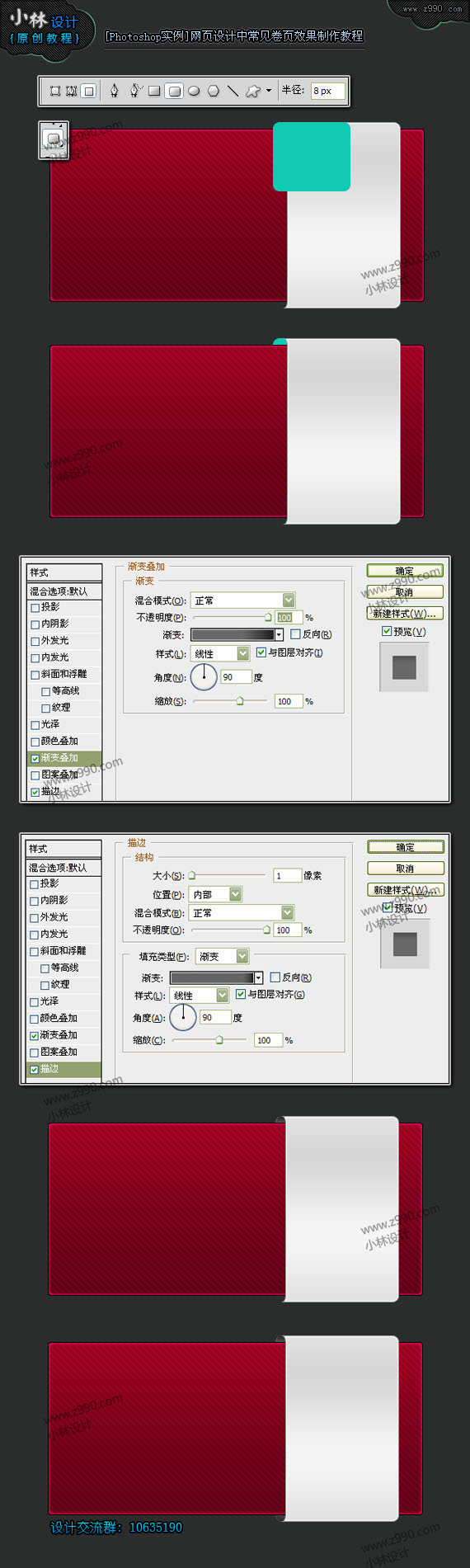
3) 用任意一种色彩绘制一个圆角矩形;将其图层移至红色矩形之后;添加图层样式,如图所示.

4) 再新建一层,绘制圆色矩形,颜色为黑色,高度与红色矩形相同;按CTRL键点击黑色矩形所在图层,调出黑色矩形选区,将选区向左移动一定的距离,按Delete键删除; 将黑色矩形置到白色矩形下面,改变其图层透明度40%;如图所示.
来源:http://www.tulaoshi.com/n/20160216/1569080.html
看过《Photoshop制作网页常见卷页效果教程》的人还看了以下文章 更多>>